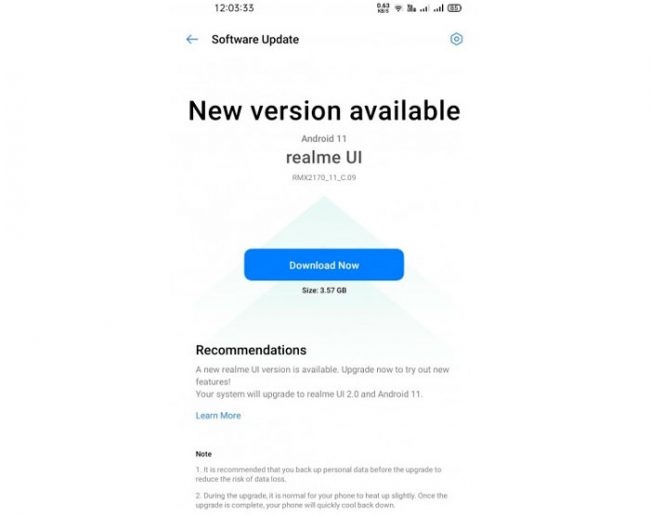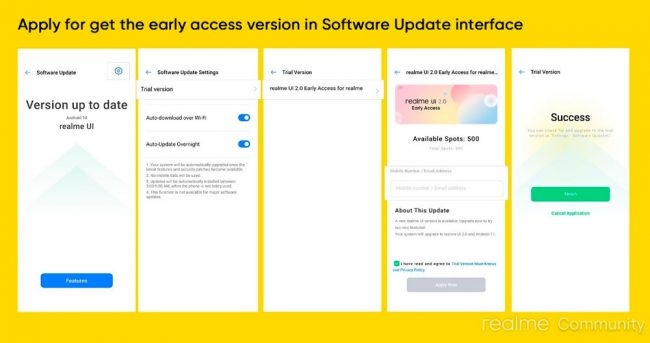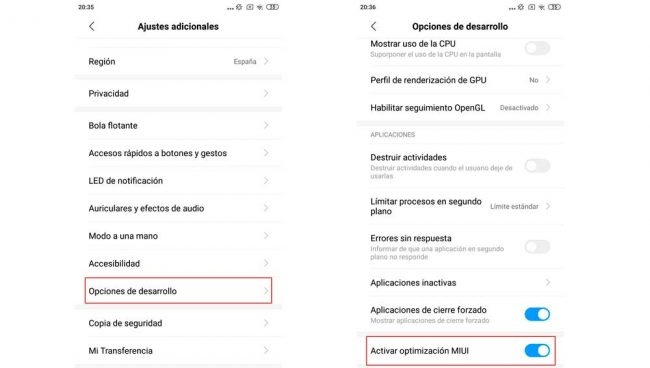Nos hemos acostumbrado a que la batería de nuestro móvil no pueda extraerse fácilmente. Esta características ha quedado relegada a los denominados feature phones, o teléfonos simples, o a determinados smartphones de gama de entrada. Esto provoca que llegado el momento de necesitar remplazar la batería, muchos usuarios busquen ayuda para saber cómo abrir su móvil. Por este motivo vamos a echar un vistazo para ver cómo hacerlo los móviles de Huawei.
Cambiar la batería «no extraíble» de un móvil, puede ser más o menos complicado dependiendo de la marca. Muchos fabricantes son generosos con los adhesivos selladores, lo que hace que quietar determinadas piezas pueda resultar un riesgo. Por este motivo, si quieres cambiar la batería de nuestro móvil Huawei, además de seguir paso a paso la guía, debemos contar con algunas herramientas imprescindibles para trabajar en ellos.

Lo que tienes que saber antes de empezar
¿Seguro que hay que cambiarla?
Si has decidido cambiar la batería de tu móvil es porque estás seguro de su deterioro. No obstante, conviene echar un vistazo antes a los problemas más habituales de la batería en móviles de Huawei, por si pudiéramos estar ante otro fallos que tenga solución.
Lo que dice Huawei
Por otra parte, es posible que estés pensando que tu batería no esté cubierta por la garantía oficial de Huawei si han pasado seis meses desde que compraste el móvil. Pero lo cierto es que estamos ante una creencia que se remonta a los tiempos de las baterías extraibles. En las políticas de garantía de Huawei, leemos claramente que la batería integrada en tu móvil está cubierta por 24 meses. Es importante señalar este punto, ya que antes de aventurarte a desmontar tu móvil, puede que aún estés cubierto y puedas acogerte a la garantía para proceder a la sustitución caso de que sea necesario.
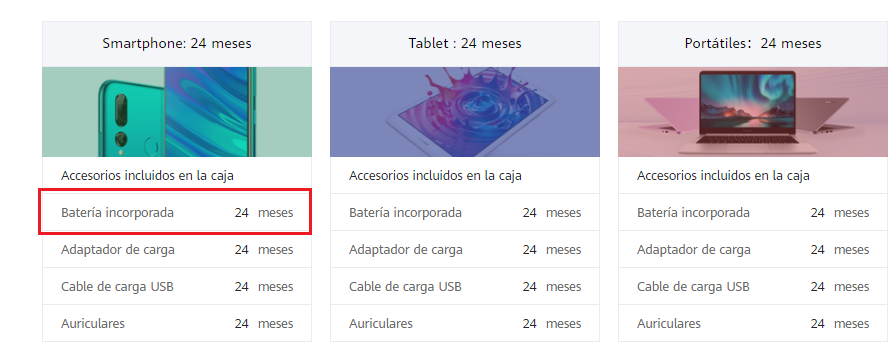
Las herramientas adecuadas
No podemos encarar el cambio de batería en nuestro Huawei sin contar con las herramientas adecuadas. Nosotros ponemos los pasos, pero vosotros debéis conseguir tanto la batería de reemplazo para vuestro smarpthone, como el kit de herramientas necesario para proceder a la apertura del terminal.
Batería de reemplazo
No será nada complicado encontrar batería de sustitución para móviles de Huawei. En portales como Amazon contamos con infinidad de opciones para los modelos más antiguos o más recientes. Sus precios suelen oscilar entre los 10 y los 20 euros.
Comprar baterías para Huawei en Amazon
Kit de herramientas
Del mismo modo, necesitaremos el kit de herramientas correspondiente para poder abrir el móvil y soltar determinadas piezas. En este sentido, hay decenas de kits económicos que nos servirán perfectamente. Estos packs incluyen púa de apertura, pinzas, destornilladores especiales o ventosas.

Kit de reparación para el móvil en Amazon
Precauciones a tener en cuenta
Antes de seguir adelante, tenemos que tener en cuenta que el sellado original de nuestro móvil quedará alterado. Esto significa que si contamos con resistencia al agua, podría dejar de ser eficiente si no volvemos a sellar de la misma forma.
También es importante tomar las debidas precauciones, en el caso de que nuestra batería esté hinchada. Por seguridad, se recomienda descargar la batería por debajo del 25% antes de desmontar el teléfono. Según los expertos, así reduciremos el riesgo de un evento térmico peligroso, si la batería se daña accidentalmente durante la reparación.
Cambiar la batería en los móviles de Huawei
Desde que la batería de los móviles Huawei no es reemplazable, el método para abrir y sustituir la batería es similar en los Huawei Mate, Huawei P o Huawei Y. Podremos encontrarnos con un paso más o menos, dependiendo de si el terminal cuenta con elementos como la bobina de carga inalámbrica, pero esto es algo que queda reservados a los gama alta de la firma china.
- Apagamos el móvil
- Aplicamos calor en la parte trasera durante al menos dos minutos
- Pegamos la ventosa en la parte inferior de la tapa trasera
- Levantamos con el asa de la ventosa para crear espacio entre la tapa y el marco
- Ahora introducimos la púa de apertura en el hueco que hemos creado y deslizamos la púa para romper el pegamento
- A medida que abramos espacio debemos introducir otras púas y deslizar por toda la superficie del terminal repitiendo los pasos para romper todo el pegamento
- Si tenemos problemas, es posible que necesitemos calentar de nuevo la parte para ablandar una vez más el pegamento
- Abrimos la tapa hacia el lado derecho, teniendo cuidado con el cable de huella dactilar. Esto no debe preocuparnos en los modelos en los que no encontramos este cable.
- Deslizamos la púa por debajo de la lámina protectora negra que cubre la batería y aflojamos el adhesivo que une la lámina al altavoz
- Sacamos el ensamblaje del flash de la taña de la placa madre
- Quitamos los tornillos Phillips
- Ahora tendremos que usar el spudger para desenganchar la cubierta de la placa base, del gancho que está encima del lado izquierdo de la batería
- Deslizamos una vez más la púa por debajo del lado izquierdo de la placa base y hacemos presión para levantar la tapa
- Retiramos la tapa de la placa base y la lámina protectora y después desconectamos el cable flexible de huellas dactilares.
- Desconectar el cable de huellas dactilares
- Usar el spudger para levantar y desconectar el conector de la batería y unas pinzas para levantar y desconectar el cable de antena
- Remover los tornillos Phillips y deslizar una púa debajo de la cubierta del altavoz donde se encuentra el cable flexible principal
- Usamos la púa para levantar el altavoz y removerlo
- Desconectamos el conector en el extremo inferior del cable principal
- Ahora necesitamos aplicar calor y usar alcohol isopropílico para ablandar el pegamento de la batería, ya que Huawei fija firmemente la batería en sus dispositivos
- Insertamos el spudger en el hueco entre el marco medio y la batería en la esquina inferior izquierda de la batería
- Levantamos la batería y usamos una tarjeta de plástico en el hueco creado, para deslizar la tarjeta y alojar más el adhesivo
- Levantamos y retiramos la batería
- Reemplazamos la batería por la nueva y volvemos sobre nuestros pasos

Consejos finales
Como decimos, Huawei pone las cosas difíciles con el adhesivo en sus terminales. Por tanto, antes de poner nuevo adhesivo nuevo y montar el móvil, es importante retirar cualquier resto de adhesivo del teléfono y limpiar bien las zonas pegadas con alcohol isopropílico y un paño que no deje pelusas. Además, durante el proceso de re-ensamblado, es conveniente probar a encender el teléfono y probar todas las funciones antes de sellarlo completamente.
The post Cambia tú mismo la batería en tu móvil Huawei appeared first on MovilZona.